Zakazy i ograniczenia

Uruchom edytor rejestru i rozwiń kolejno następujące klucze: HKEY_LOCAL_MACHINE, SYSTEM, CurrentControlSet, Control i kliknij klucz StorageDevicePolicies. Jeżeli nie istnieje, stwórz go: kliknij prawym przyciskiem myszy w prawej części okna, wybierz Nowy oraz Wartość DWORD.

Nadaj wartości nazwę WriteProtect, wciśnij dwa razy Enter, pole danych uzupełnij jedynką i kliknij OK. Próba zapisu skończy się teraz groźnie wyglądającym komunikatem o błędzie.
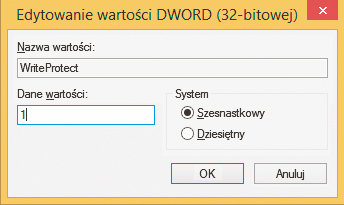

Otwórz kolejno klucze o takich nazwach: HKEY_CURRENT_USER, Software, Microsoft, Windows, CurrentVersion i Policites i zaznacz klucz Explorer. W prawej części okna kliknij prawym przyciskiem myszy, wybierz Nowy oraz Wartość DWORD. Nadaj wartości nazwę NoViewOnDrive. Wciśnij dwukrotnie Enter, by wywołać okno do wprowadzania danych wartości.
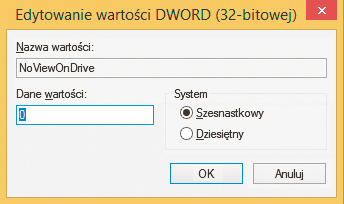

W zależności od liczby, jaką wpiszesz, wybrany dysk (bądź ich zestaw) zniknie z okna Eksploratora. Do kolejnych liter reprezentujących nośniki przypisane są następujące po sobie wartości – to kolejne potęgi dwójki. Aby ukryć dysk, w pole Dane wartości wprowadź odpowiadającą partycji liczbę. Jeżeli chcesz zablokować kilka partycji naraz, zsumuj ich oznaczenia i uzupełnij rejestr liczbą będącą wynikiem działania. W celu zablokowania partycji C wpisz 4, aby ukryć dyski C i D wpisz 12, a jeżeli zniknąć mają nośniki od A do D włącznie, wprowadź liczbę 15. Aby ukryć wszystkie dyski, wpisz: 67108863.






